Terjemahan disediakan oleh mesin penerjemah. Jika konten terjemahan yang diberikan bertentangan dengan versi bahasa Inggris aslinya, utamakan versi bahasa Inggris.
Pulihkan versi objek sebelumnya di ember Lightsail
Jika bucket Anda di layanan penyimpanan objek Amazon Lightsail diaktifkan versi, Anda dapat memulihkan versi objek sebelumnya. Pemulihan versi sebelumnya dari sebuah objek akan memulihkan dari tindakan pengguna yang tidak diinginkan atau kegagalan aplikasi.
Anda dapat memulihkan versi objek sebelumnya menggunakan konsol Lightsail. Anda juga dapat menggunakan AWS Command Line Interface (AWS CLI) dan AWS SDKs mengembalikan versi objek sebelumnya. Untuk melakukan hal ini, salin versi tertentu dari objek tersebut ke dalam bucket yang sama, dan gunakan nama kunci objek yang sama. Ini akan menggantikan versi saat ini dengan versi sebelumnya, membuat versi sebelumnya menjadi versi saat ini. Untuk informasi selengkapnya tentang pembuatan versi, lihat Mengaktifkan dan menangguhkan pembuatan versi objek bucket. Untuk informasi selengkapnya tentang bucket, lihat Penyimpanan objek.
Mengembalikan versi objek sebelumnya menggunakan konsol Lightsail
Selesaikan prosedur berikut untuk memulihkan versi objek sebelumnya menggunakan konsol Lightsail.
-
Masuk ke konsol Lightsail
. -
Di panel navigasi kiri, pilih Penyimpanan.
-
Pilih nama bucket tempat Anda ingin memulihkan versi sebelumnya dari sebuah objek.
-
Gunakan panel Peramban objek pada tab Objek untuk menjelajah ke lokasi objek.
-
Tambahkan tanda centang di sebelah objek yang ingin Anda pulihkan versi sebelumnya.
-
Pilih Kelola pada bagian Versi di panel Informasi objek.
-
Pilih Pulihkan.
-
Di Pulihkan objek dari panel versi disimpan yang muncul, pilih versi objek yang ingin Anda pulihkan.
-
Pilih Lanjutkan.
-
Pada prompt konfirmasi yang muncul, pilih Ya, pulihkan untuk memulihkan versi objek. Jika tidak, pilih Tidak, batalkan.
Kembalikan versi objek sebelumnya menggunakan AWS CLI
Selesaikan prosedur berikut untuk mengembalikan versi sebelumnya dari objek AWS Command Line Interface
(AWS CLI). Anda melakukan hal ini dengan perintah copy-object. Anda harus menyalin versi objek sebelumnya ke dalam bucket yang sama, dengan menggunakan kunci objek yang sama. Untuk informasi selengkapnya, lihat copy-object di AWS CLI Command Reference.
catatan
Anda harus menginstal AWS CLI dan mengonfigurasinya untuk Lightsail dan Amazon S3 sebelum melanjutkan prosedur ini. Untuk informasi selengkapnya, lihat Mengonfigurasi AWS Command Line Interface untuk bekerja dengan Amazon Lightsail.
-
Buka jendela Command Prompt atau Terminal.
-
Masukkan perintah berikut untuk memulihkan versi sebelumnya dari sebuah objek.
aws s3api copy-object --copy-source "BucketName/ObjectKey?versionId=VersionId" --keyObjectKey--bucketBucketNameDalam perintah tersebut, ganti teks contoh berikut dengan teks Anda sendiri:
-
BucketName- Nama ember tempat Anda ingin mengembalikan versi objek sebelumnya. Anda harus menentukan nama bucket yang sama untuk parameter--copy-sourcedan--bucket. -
ObjectKey- Nama objek yang akan dipulihkan. Anda harus menentukan nama kunci objek yang sama untuk parameter--copy-sourcedan--key. -
VersionId- ID dari versi objek sebelumnya yang ingin Anda kembalikan ke versi saat ini. Gunakanlist-object-versionsperintah untuk mendapatkan daftar versi IDs untuk objek di bucket Anda.
Contoh:
aws s3api copy-object --copy-source "amzn-s3-demo-bucket/sailbot.jpg?versionId=GQWEexample87Mdl8Q_DKdVTiVMi_VyU" –keysailbot.jpg--bucketamzn-s3-demo-bucketAnda akan melihat hasil yang mirip dengan contoh berikut ini:
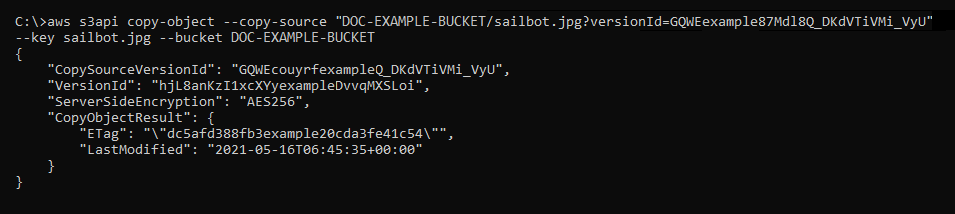
-
Kelola ember dan objek
Berikut adalah langkah-langkah umum untuk mengelola bucket penyimpanan objek Lightsail Anda:
-
Pelajari tentang objek dan bucket di layanan penyimpanan objek Amazon Lightsail. Untuk informasi selengkapnya, lihat Penyimpanan objek di Amazon Lightsail.
-
Pelajari tentang nama-nama yang dapat Anda berikan pada ember Anda di Amazon Lightsail. Untuk informasi selengkapnya, lihat Aturan penamaan bucket di Amazon Lightsail.
-
Mulailah dengan layanan penyimpanan objek Lightsail dengan membuat ember. Untuk informasi selengkapnya, lihat Membuat bucket di Amazon Lightsail.
-
Pelajari praktik terbaik keamanan untuk bucket dan izin akses yang dapat Anda konfigurasikan untuk bucket. Anda dapat membuat semua objek di ember Anda publik atau pribadi, atau Anda dapat memilih untuk membuat objek individu menjadi publik. Anda juga dapat memberikan akses ke bucket dengan membuat kunci akses, melampirkan instance ke bucket, dan memberikan akses ke akun lain. AWS Untuk informasi selengkapnya, lihat Praktik Terbaik Keamanan untuk penyimpanan objek Amazon Lightsail dan Memahami izin bucket di Amazon Lightsail.
Setelah mempelajari tentang izin akses bucket, lihat panduan berikut untuk memberikan akses ke bucket Anda:
-
Pelajari cara mengaktifkan pencatatan akses untuk bucket Anda, dan cara menggunakan log akses untuk mengaudit keamanan bucket Anda. Untuk informasi lebih lanjut, lihat panduan berikut.
-
Akses logging untuk bucket di layanan penyimpanan objek Amazon Lightsail
-
Akses format log untuk bucket di layanan penyimpanan objek Amazon Lightsail
-
Mengaktifkan pencatatan akses untuk bucket di layanan penyimpanan objek Amazon Lightsail
-
Menggunakan log akses untuk bucket di Amazon Lightsail untuk mengidentifikasi permintaan
-
-
Buat IAM kebijakan yang memberi pengguna kemampuan untuk mengelola bucket di Lightsail. Untuk informasi selengkapnya, lihat IAMkebijakan mengelola bucket di Amazon Lightsail.
-
Pelajari tentang cara objek di ember Anda diberi label dan diidentifikasi. Untuk informasi selengkapnya, lihat Memahami nama kunci objek di Amazon Lightsail.
-
Pelajari cara mengunggah file dan mengelola objek di bucket Anda. Untuk informasi lebih lanjut, lihat panduan berikut.
-
Aktifkan pembuatan versi objek untuk mempertahankan, mengambil, dan memulihkan setiap versi dari setiap objek yang disimpan di bucket Anda. Untuk informasi selengkapnya, lihat Mengaktifkan dan menangguhkan versi objek dalam bucket di Amazon Lightsail.
-
Setelah mengaktifkan versi objek, Anda dapat memulihkan versi objek sebelumnya di bucket Anda. Untuk informasi selengkapnya, lihat Memulihkan versi objek sebelumnya dalam bucket di Amazon Lightsail.
-
Pantau pemanfaatan ember Anda. Untuk informasi selengkapnya, lihat Melihat metrik untuk bucket Anda di Amazon Lightsail.
-
Konfigurasikan alarm agar metrik bucket diberi tahu saat penggunaan bucket Anda melewati ambang batas. Untuk informasi selengkapnya, lihat Membuat alarm metrik bucket di Amazon Lightsail.
-
Ubah paket penyimpanan bucket Anda jika penyimpanan dan transfer jaringan hampir habis. Untuk informasi selengkapnya, lihat Mengubah paket bucket Anda di Amazon Lightsail.
-
Pelajari cara menghubungkan bucket Anda ke sumber daya lain. Untuk informasi lebih lanjut, lihat tutorial berikut.
-
Hapus ember Anda jika Anda tidak lagi menggunakannya. Untuk informasi selengkapnya, lihat Menghapus bucket di Amazon Lightsail.